在Excel中我们常常会输入各种日期,但有时候为了节省时间我们 可能输入的不是那么正规,这时候就可以设置一下Excel中的日期格式自 动转换功能,即可轻松转换成自己想要的格式了。本篇教程会为大家详细 讲解Excel中常见的一些输入日期转换的方法!
日期格式转换 格式一:输入20120920时,自动转换为2012-09-20
首先打开Excel表格,选中需要转换的单元格,然后点击鼠标右键,在弹出的列表中选择【设置单元格格式】。如图所示:
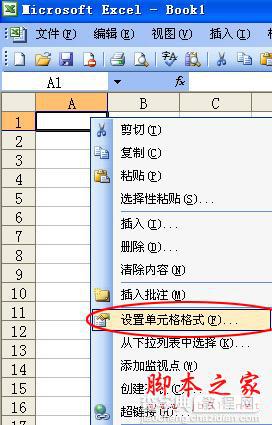
在弹出的窗口中,点击上面【数字】按钮,在列表中选择【自定义】选项,然后再类型输入框中输入【0000-00-00】格式,点击确定。如图所示:
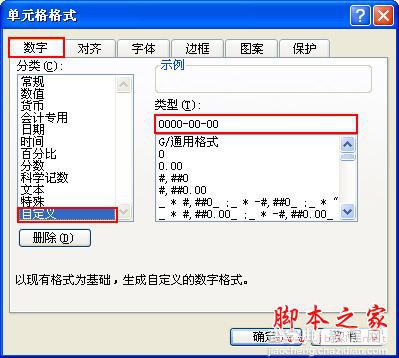
显示格式,我们来看看刚才设置的格式吧,选择刚才设置的单元格,输入20120920,然后回车。如图所示:
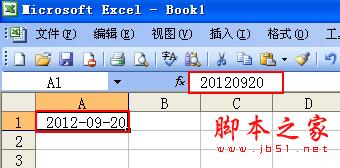
日期格式转换 格式二:输入20120920时,自动转换为2012年09月20日
步骤和上面差不多,但是在类型输入框中输入【####年##月##日】格式,然后确定。如图所示:
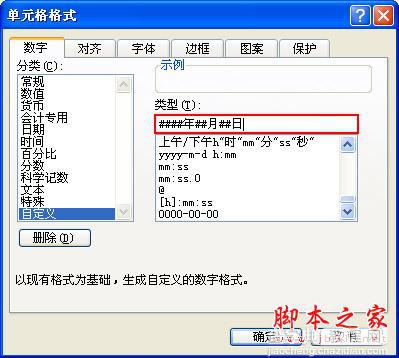
显示格式,在刚才我们设置的单元格里面输入20120920,然后回车。如图所示:
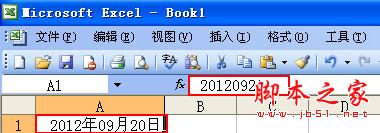
日期格式转换 格式三:输入20120920时,自动转换为贰零壹贰年零玖月贰零日
步骤和上面差不多,但是在类型输入框中输入【[dbnum2]0000年00月00日】格式,然后确定。如图所示:
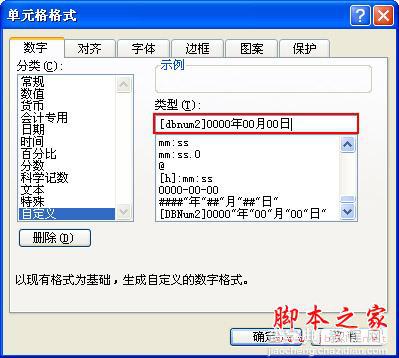
显示格式,在刚才我们设置的单元格里面输入20120920,然后回车。如图所示:

日期格式转换 格式四:输入20120920时,自动转换为二0一二年0九月二0日
在类型输入框中输入【[dbnum1]0000年00月00日】格式,就可以转换成格式四的样子,这个就和上面的一样,相信不用我教大家都会了吧。
【四种excel日期格式转换设置教程】相关文章:
★ 如何将图像文字转换成Word文字 图像Word转换工具使用教程
★ 在Excel2010中将条件格式转换成普通格式的图文方法步骤
